GoodSync是一款十分好用的文件备份同步软件,通过这款工具你可以实现两台电脑或者电脑与U盘之间的数据和文件的同步转换。并且可以将备份U盘中Pass2Go 数据或者其他文件移动到个人电脑的硬盘上,让你的数据不再丢失。同时它可以直接将用户本地硬盘中的文件同步,而且还能通过局域网、WiFI对指定设备进行数据同步,另外,用户还能通过软件将FTP服务器资料的更新,再加上其简单的使用方法,只需几部即可搞定备份,让它得到广大用户的认可。这里小编给大家带来的是
GoodSync中文破解版,附带的破解补丁文件将帮助你免费激活软件,其详细的安装破解教程下文也有提供,具体破解过程请参照下述教程操作,破解成功后你就可以尽情畅享与软件的愉快旅程了!
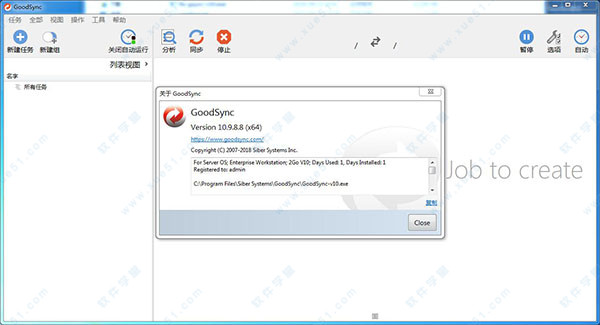
安装教程
1、在本站下载并解压好文件包,得到如下文件。

2、双击“GoodSync-v10-Setup.exe”运行,在语言栏中选择【简体中文】,点击“Install”。
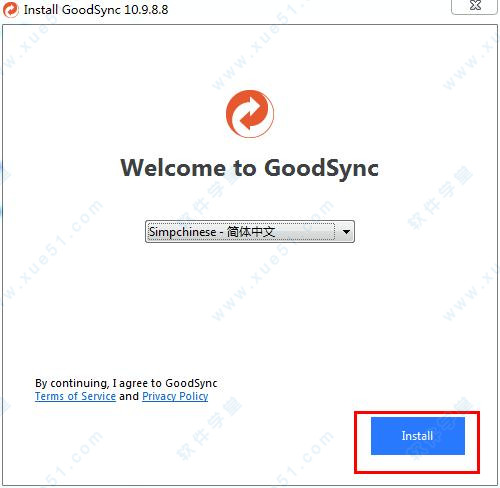
3、接着根据自我需求选择是否让你的电脑相互同步,然后点击“下一步”。
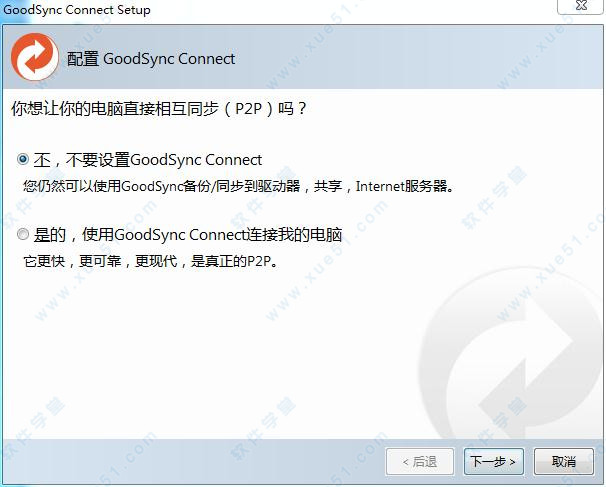
4、安装完成后会提示是否打开软件,这里我们点击【No】不要运行软件。
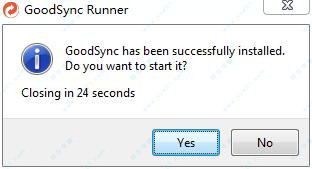
破解教程
1、在文件包Crack文件夹下找到“fix-gsync-v10.exe”破解补丁,并把它复制到软件安装目录下。
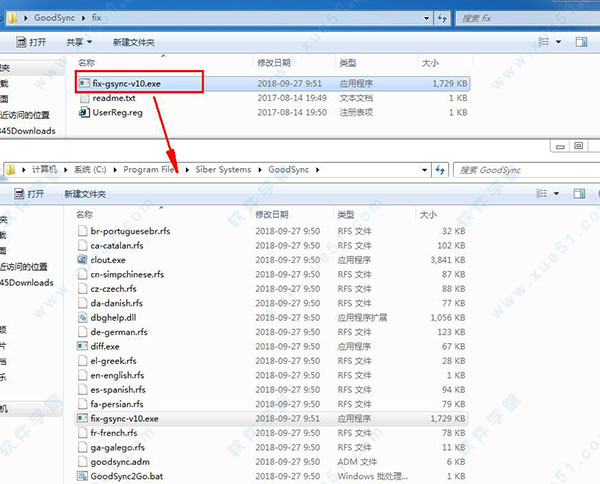
2、接着我们双击“UserReg.reg”在弹出的信息中选择“是”。
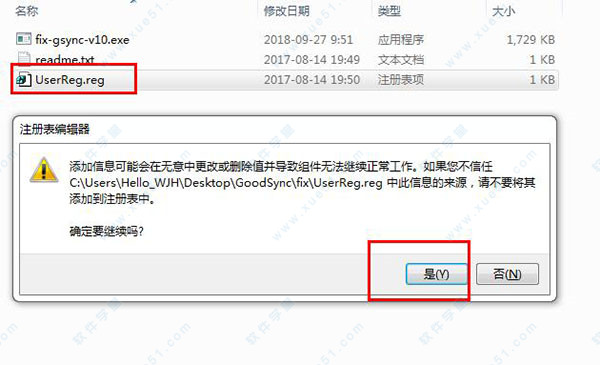
3、注册成功,点击“确定”。
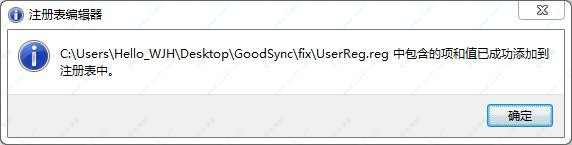
4、打开软件后你就可以永久免费使用了。
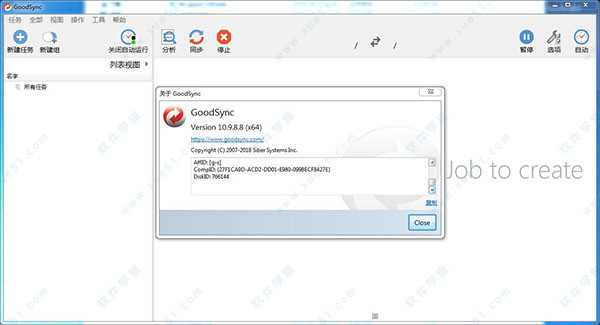
软件特色
1、真正的双向文件和文件夹同步;
2、简单易用的单项同步;
3、可以同时执行多个同步任务。
4、当文件被改变或移动设备插入时,即可启动自动同步。
5、支持多种文件系统,而且提供了多种语系以供不同国家和地区的用户。
支持同步设备
1、两台电脑之间!
2、GoodSync Connect用户之间!
3、Windows共享数据!
4、远程FTP服务器!
5、WebDAV!
6、Amazon S3!
7、SFTP!
8、Google Drive 云端网盘!
9、Windows Azure!
10、Amazon Cloud Drive云端!
11、SkyDrive网盘!
12、WinMobile!
主要功能
1、自动同步或备份多种设备
自动同步和备份您的重要文件之间的台式机,笔记本电脑,服务器和外部驱动器通过网络或互联网。 用创新的同步算法-GoodSync文件同步软件是今后几年的包时,文件同步。
2、轻松和自动。
让您的文件备份和最新的一次点击,消除信息混乱,而且最重要的开始享受您的安心 ,知道您的财务文件,工作文件,电子邮件,联系人,照片时, iTunes , MP3和其他数据同步和备份。
3、goodsync 绿色破解版正是一个 文件同步 和 文件备份 的软件,它可以游走于你的台式电脑、笔记本电脑、外部驱动器之间自动进行同步。
4、无论是电子邮件、数码相片、MP3歌曲,交给它,一个都不会少…
将高度稳定的可靠性和极其简单的易用性完美结合起来,无论是电子邮件、联系人资料、数码相片、苹果音乐、MP3歌曲,种种重要文件,都能方便地进行对比、同步和备份。
5、在多种驱动设备之间自动同步和备份
无论是台式电脑、便携笔记本、网络服务器还是外置驱动设备,无论是通过局域网络还是互联网络,只要是你的重要文件,都可以自动同步和备份。通过使用创新性的同步算法 —— 将在未来数年中成为同步领域的领先者。
6、易用又智能
鼠标轻点,更新无忧,混乱去无踪。最重要的是,可以用平静的心情享受一切——你的财务文件、工作档案、电子邮件、联系人资料、数码相片、苹果音乐、MP3歌曲,无论什么数据,你都可以轻松同步和备份,一切皆在掌握中。
使用说明
1、人性化。
首先我们要建立一个新的同步任务的时候,它会首先提示你是双向同步(也就是两个文件夹哪边有新文件,就把新文件覆盖另一个文件夹中旧的),还有单向备份。
2、多任务。
如果一直使用同步的话,那么极可能不止建立一个同步任务,也就像是浏览网页的时候同时打开几个网页是常有的事,那么这个软件优秀的地方就是,它使用了
浏览器上标签页的形式,来表现不同的任务,每个标签页都是一个单独的同步任务,只要你给任务起个形象的名字,那么即使你建立再多的同步也不会混淆。
3、这个软件完全是免费的,并且软件体积小巧,安装包只有4.5M,并且拥有全中文的操作界面。
4、不仅拥有windows版,并且还有MAC版,这样你在apple电脑上面也可以使用这个优秀的软件了。
5、同步功能扩大到网络。普通的文件同步软件最多也就同步手机,但是这个软件功能早已超出了这个范围,只要两台电脑使用网上邻居组组成局域网,那么这个两台电脑上的文件夹是可以同步的,所以你可以把它当作飞鸽传书的替代软件。
常见问题
1、在安装新版本之前是否需要卸载旧的版本呢?不需要,除非你打算安装新版本到另外一个文件夹中。新版本将维持上一版本的选项和设置。提示:对于之前安装过V4版本的,推荐从V6版本安装起,卸载V4旧版。
2、哪些数据类型可以进行同步呢?任何数据类型的文件都可以被同步。提示:只能同步整个文件,无法只同步文件的某一部分。例如:可以同步整个Outlook.pst文件(Outlook的信息都存在这里),但无法对其中的单个的联系人信息或邮件进行同步处理。
3、这个程序如何处理已删除掉的文件和文件夹?默认情况下,当用户删除了其中一侧的文件或文件夹时,将对另外一侧相应内容进行删除。如果想有所改变,进入“任务选项”取消“触发删除”即可。
4、“冲突”是指什么?如果上次同步之后,某文件在两侧都分别进行了改动,那么下次同步时这个文件将标记为“冲突”。用户可以通过选定同步的单一方向来解决“冲突”的问题。
5、为什么在已同步的文件里面出现隐藏文件夹"_gsdata_"?哦,这个文件夹包括了:
- 同步状态文件 "_file_state._gs" ,他的存在是能够正确地同步所必须的。
- 任务日志 (*.log 文件),有多少个任务对此文件夹做个同步就有多少个日志文件。
- 如果有子文件夹 "_saved_" ,则用于存放某文件的备份版本。当然前提是要开启“任务选项”中的“保存已删除/替换文件的备份副本”。
- 任务标签 (*.gst 文件) 该标签用于每个特定任务对文件夹的标记。
6、当多个设备使用相同的驱动器盘符时,我该如何设置只对唯一的设备进行同步?- 首先插入USB设备。
- 打开控制面板->管理工具->计算机管理。
- 选择磁盘管理。
- 在相应磁盘上点击右键。
- 选择“更改驱动器名和路径”。
- 对该设备分配指定的驱动器符号。
7、如何同步FTP或WebDav互联网服务器?从7.0版本开始,就可以同步FTP、WebDAV,加密型FTP服务器。
8、如果同步期间网络连接突然中断是我的文件是否会丢失?放心,你的文件不会丢失。当进行文件替换时,首先会在目标文件夹中复制一个临时的文件。只有复制过程完成了,才把临时文件替换为目标文件。因此一旦连接中断,只会影响到临时文件受损,而目标文件依然保持原状。当连接重新恢复后,只需重新同步即可。
9、有句英文提示"The process cannot access the file because it is being used by another process" ,这表示什么意思?它的意思是“由于某文件被其他进程调用因此无法访问”。这是因为某些程序为了保证数据的完整性,在运行期间会锁定数据文件且不允许对他们进行复制。最好的方式是退出程序后再对这些文件进行同步。
某些程序 (如ACT!、Outlook 下的ActiveSync同步)总是对各自的数据文件进行锁定而无法强行终止。请阅读相应程序的使用手册了解如何彻底关闭程序进程的方法。
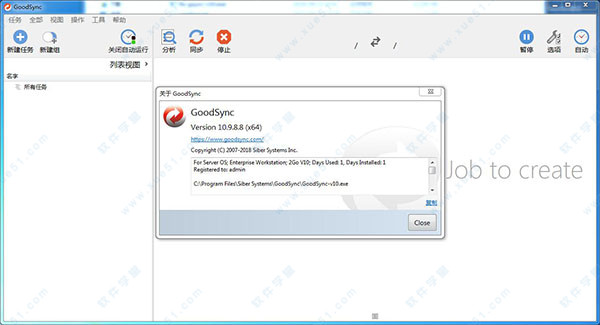

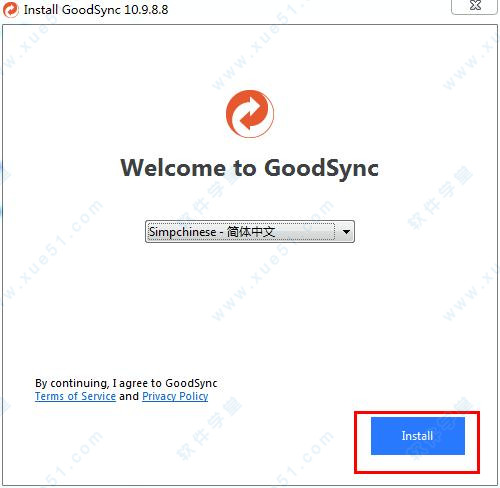
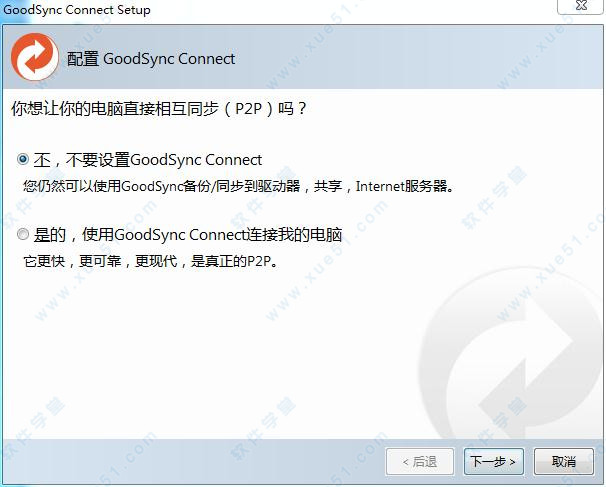
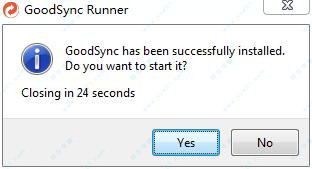
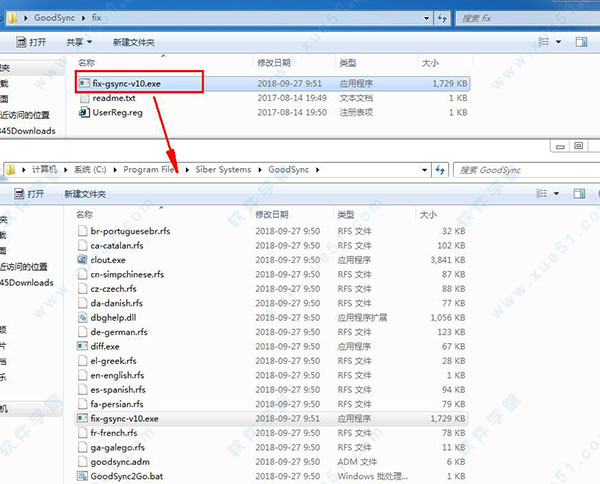
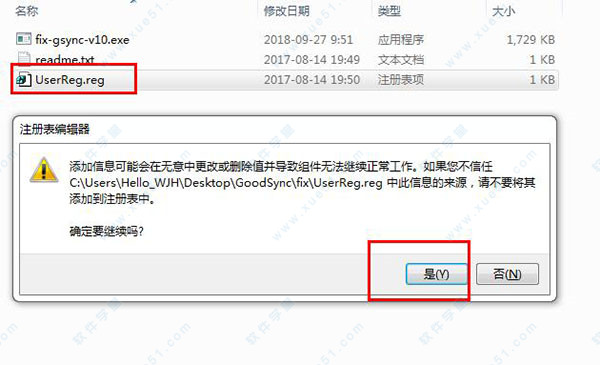
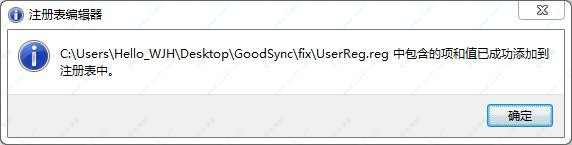
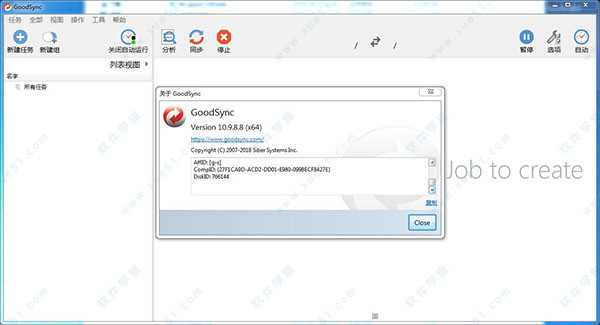
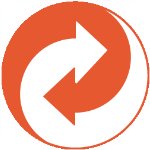 GoodSync(文件同步工具) 11 v11.2.5.5
33.9MB
简体中文
GoodSync(文件同步工具) 11 v11.2.5.5
33.9MB
简体中文
 Goodsync11永久激活版专业 v11.9.9.7
32.29MB
简体中文
Goodsync11永久激活版专业 v11.9.9.7
32.29MB
简体中文
 Goodsyncv11.6.8.8免费
40.5MB
简体中文
Goodsyncv11.6.8.8免费
40.5MB
简体中文
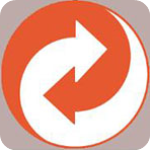 goodsyncv0.9.9.7吾爱
37.5MB
简体中文
goodsyncv0.9.9.7吾爱
37.5MB
简体中文
 goodsync10专业(附补丁)v10.9.32.2
39.59MB
简体中文
goodsync10专业(附补丁)v10.9.32.2
39.59MB
简体中文
 goodsync 10 注册机(可用于全系列)
1.58MB
简体中文
goodsync 10 注册机(可用于全系列)
1.58MB
简体中文
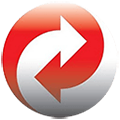 goodsyncv1.0注册机
1.7MB
简体中文
goodsyncv1.0注册机
1.7MB
简体中文
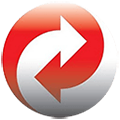 GoodSync Enterprise绿色v10.7.6.6中文版
59.29MB
简体中文
GoodSync Enterprise绿色v10.7.6.6中文版
59.29MB
简体中文
 goodsync for mac V10.6.1.7
40MB
简体中文
goodsync for mac V10.6.1.7
40MB
简体中文
0条评论